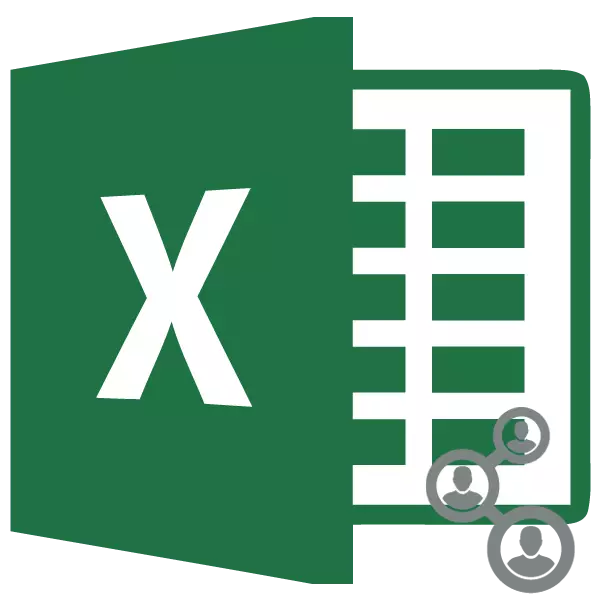
Зур проектларны үстергәндә, бер хезмәткәрнең еш кына җитми. Мондый эштә бөтен белгечләр төркеме катнаша. Табигый, аларның һәрберсенең хезмәттәшлек объекты булган документка керергә тиеш. Бу уңайдан, ук коллектив керү турындагы сорау бик актуаль сорау. Excel программасы аны тәэмин итә алган кулда. Әйдәгез, берничә кулланучы белән берничә кулланучының бер үк вакытта эшендә Excel кушымтасының Нюксын аңлыйтик.
Хезмәттәшлек процессы
Excel бүлешү файлын гына бирә алмый, ләкин бер китап белән хезмәттәшлек барышында барлыкка килгән кайбер бурычларны чишү өчен. Мәсәлән, заявка кораллары төрле катнашучылар тарафыннан ясалган үзгәрешләрне күзәтергә мөмкинлек бирә, шулай ук аларны кире кагарга яки кире кагарга мөмкинлек бирә. Без аның охшаш эш белән бәрелгән кулланучыларга тәкъдим итә алуыбызны беләбез.Уртак рөхсәт бирү
Ләкин без әле бүлешү файлын ничек тәэмин итү соравын таба башлыйбыз. Беренчедән, сез әйтергә теләсәгез, хезмәттәшлек режимын китапта үткәреп булмый, ләкин җирле компьютерда гына. Шуңа күрә, документ серверда сакланса, беренче чиратта, аның җирле компьютерына күчерелергә тиеш, һәм алар түбәндә булган барлык чаралар күрә.
- Китап барлыкка килгәннән соң, "Керү" салынмасына керегез һәм "Китап" төймәсенә басыгыз, ул "Change" корал блогында урнашкан.
- Аннары файлга керү контроле тәрәзәсе активлаштырылган. Анда сез "берьюлы берничә кулланучыга китапны үзгәртүгә рөхсәт итегез" янындагы талны урнаштырырга тиеш. Аннары, тәрәзә төбендәге "Ярар" төймәсенә басыгыз.
- Диалог рамкасы Подратны аңа үзгәрешләр белән сакларга тәкъдим ителә. "Ярар" төймәсенә басыгыз.
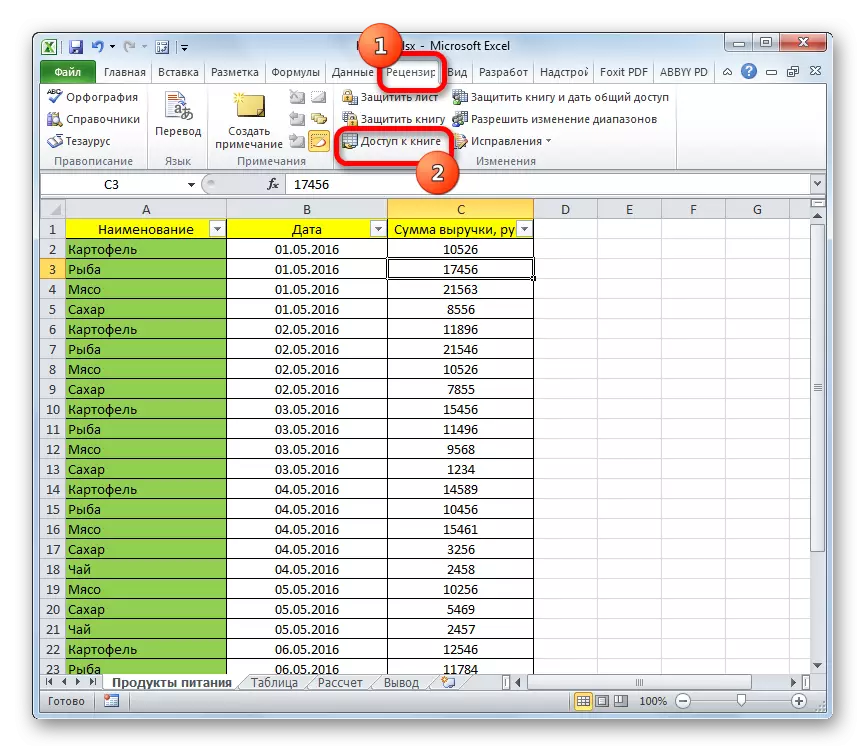
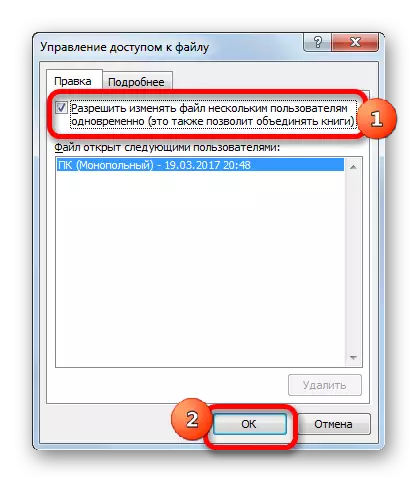

Aboveгарыдагы гамәлләрдән соң, төрле җайланмалардан файл файлларына бүлешү ачылачак. Бу китап исеменнән соң тәрәзә башында керү режимы исеме күрсәтелгән - "уртак" күрсәтелә. Хәзер файл кабат серверга күчерелергә мөмкин.
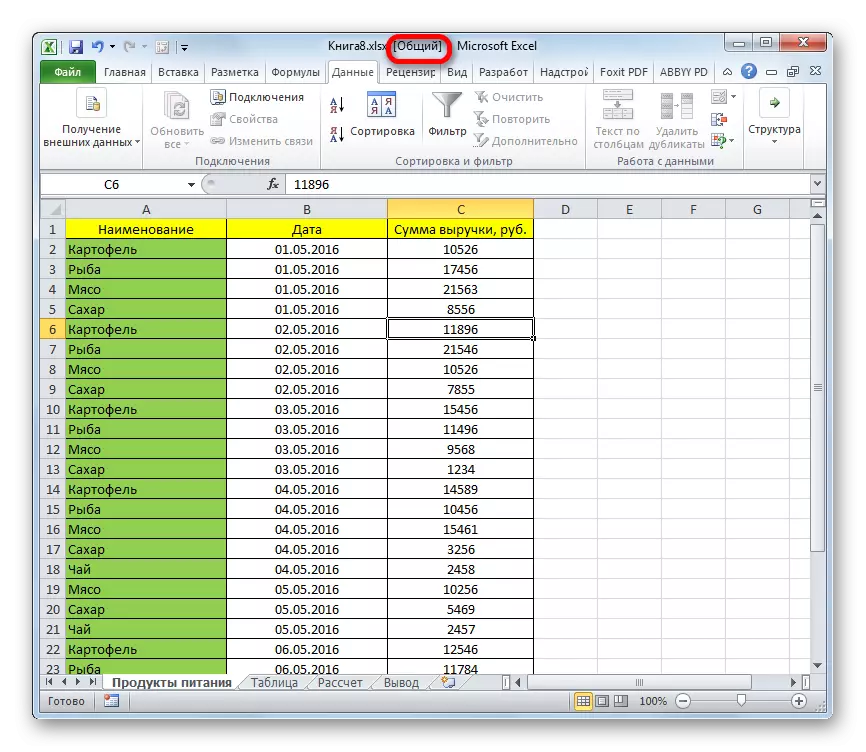
Көйләүләр
Моннан тыш, бер үк файлга керү тәрәзәсендә сез бер үк вакытта эш параметрларын конфигурацияли аласыз. Бу хезмәттәшлек режимын кабызганда шунда ук эшләп була, һәм сез параметрларны бераз соңрак үзгәртә аласыз. Ләкин, табигый рәвештә, файл белән гомуми эшне координацияләүче җитәкче генә идарә итә ала.
- "Күбрәк мәгълүмат" салынмасына бар.
- Монда сез бүрәнәләрнең үзгәрешләрен саклауны күрсәтә аласыз, һәм сакласагыз, нинди вакыт (килешү буенча 30 көн).
Бу шулай ук үзгәрешләрне ничек яңартырга кушылган: китап сакланган вакытта яки билгеле бер вакыт эчендә генә.
Бик мөһим параметр - "каршылыклы үзгәрешләр өчен" әйбер. Бер үк вакытта бер үк күзәнәкне берьюлы берничә кулланучы редакцияләсә, бу программаның үзләрен ничек тотарга тиешлеген күрсәтә. Килешү буенча, проектта катнашучыларның эшләре өстенлекләре бар. Ләкин өстенлек һәрвакыт үзгәрешләрне саклап калган кешедә булганда, ул даими торышны кертергә мөмкин.
Моннан тыш, теләсәгез, сез пособие һәм фильтрларны шәхси күренештән сүндерә аласыз, пунктны тиешле әйберләр янында бетерә аласыз.
Аннан соң, "Ярар" төймәсенә басып ясалган үзгәрешләрне төзәтергә онытмагыз.
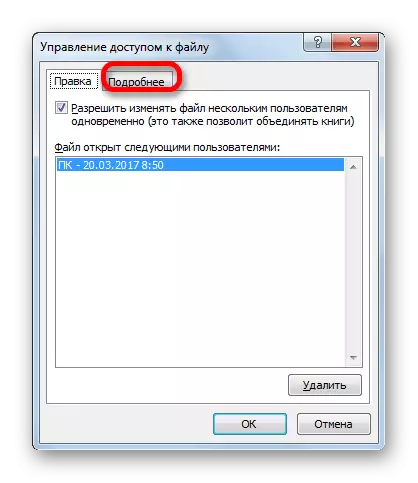
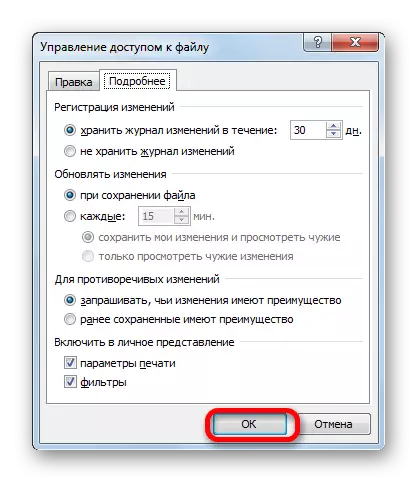
Гомуми файл ачу
Уртак керү мөмкин булган файлны ачу кайбер үзенчәлекләргә ия.
- Excel эшләгез һәм "файл" салынмасына барыгыз. Аннары, "Ачык" төймәсенә басыгыз.
- Ачылыш тәрәзәсе эшли башлады. Китапның сервер каталогына яки каты дискка керегез, анда китап урнашкан. Аның исемен бүлеп бирегез һәм "Ачык" төймәсенә басыгыз.
- Гомуми китап ачыла. Хәзер, теләсәгез, без журналны үзгәртү буенча тәкъдим ителәчәк исемне үзгәртә алырбыз. "Файл" төймәсенә бар. Аннары, "параметрлар" бүлегенә күчү.
- "Гомуми" бүлегендә "шәхси урнаштыру Microsoft Oport" көйләүләре бар. Монда "Кулланучының исеме" кырында сез үзегезнең счетыгызның исемен бүтәннәргә үзгәртә аласыз. Барлык көйләүләрдән соң "Ярар" төймәсенә басыгыз.
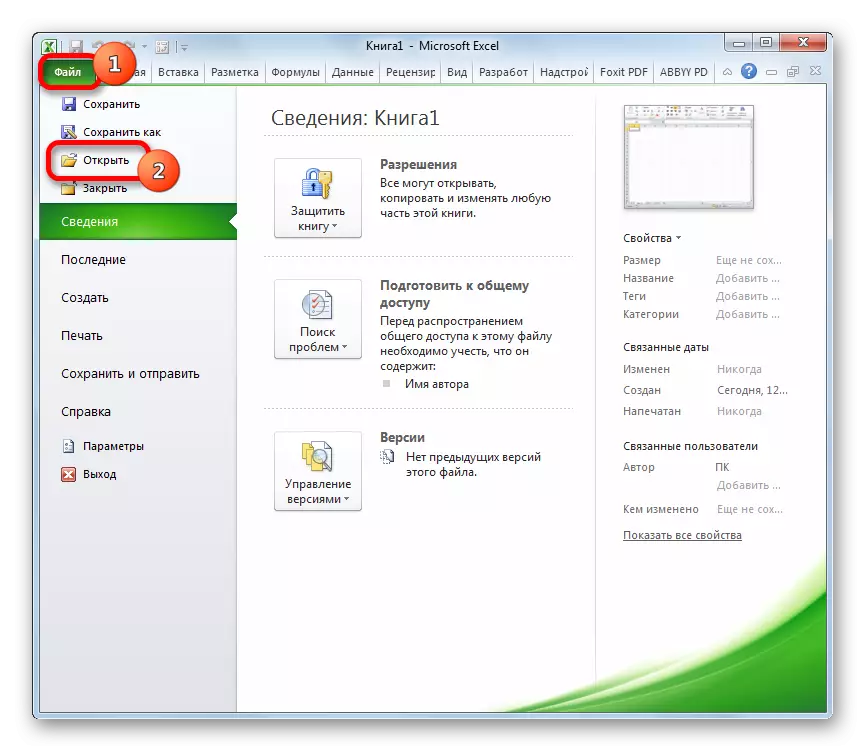
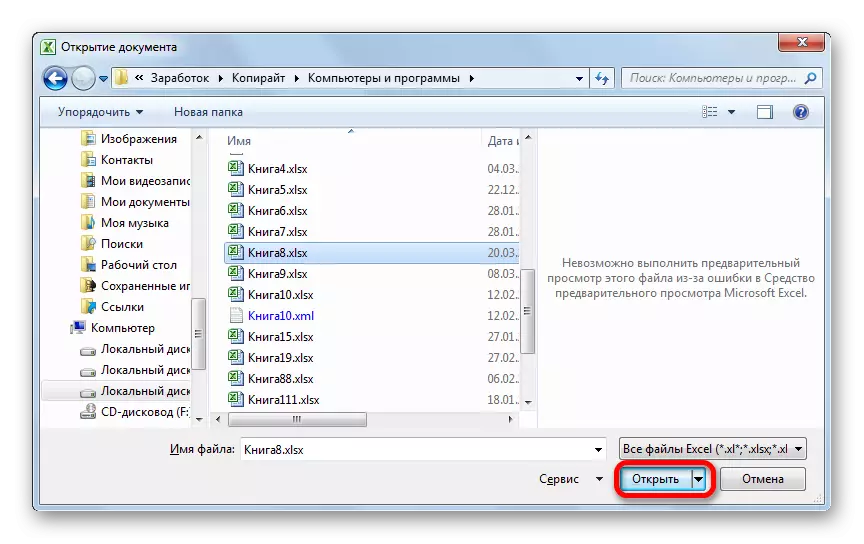
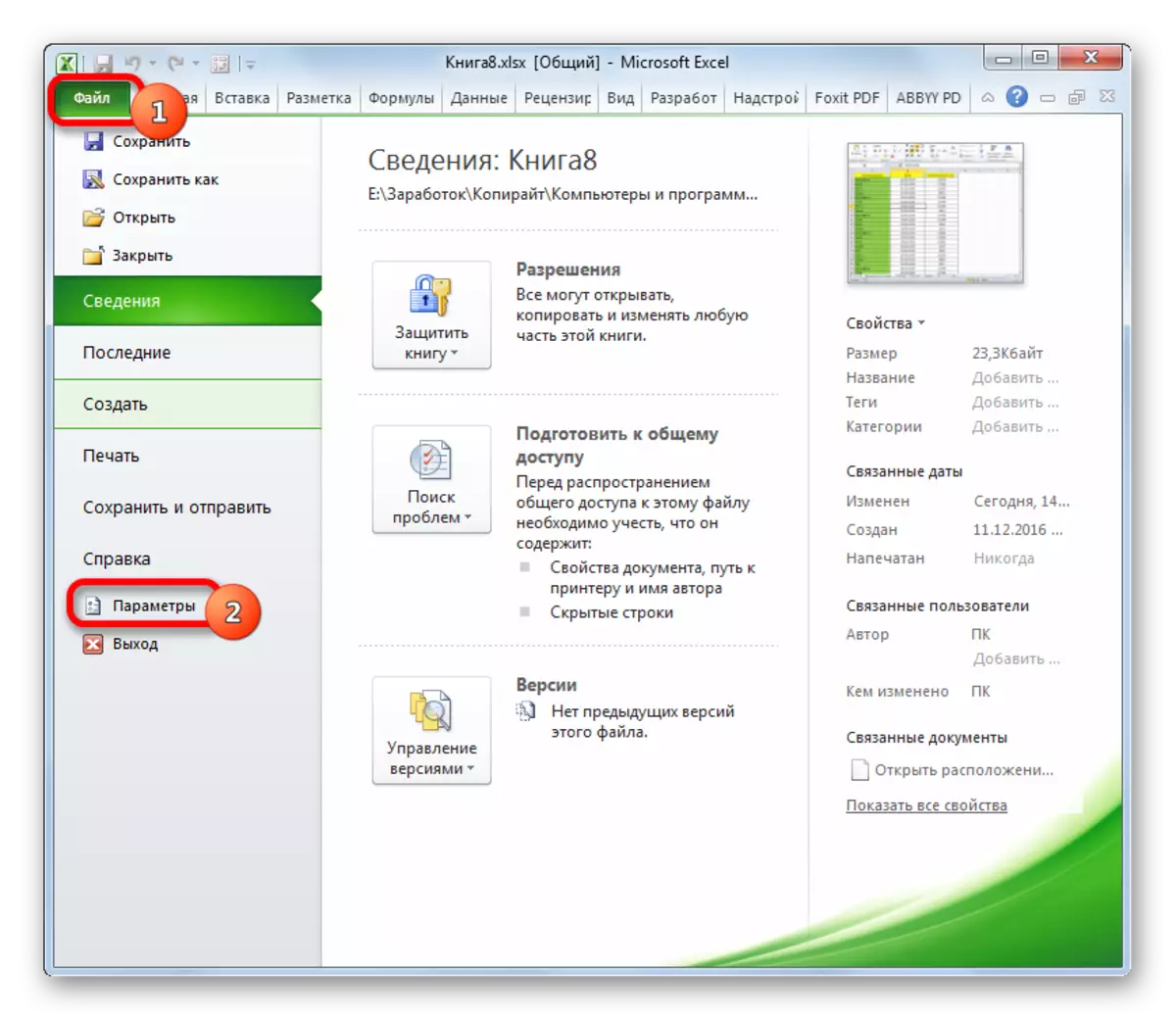
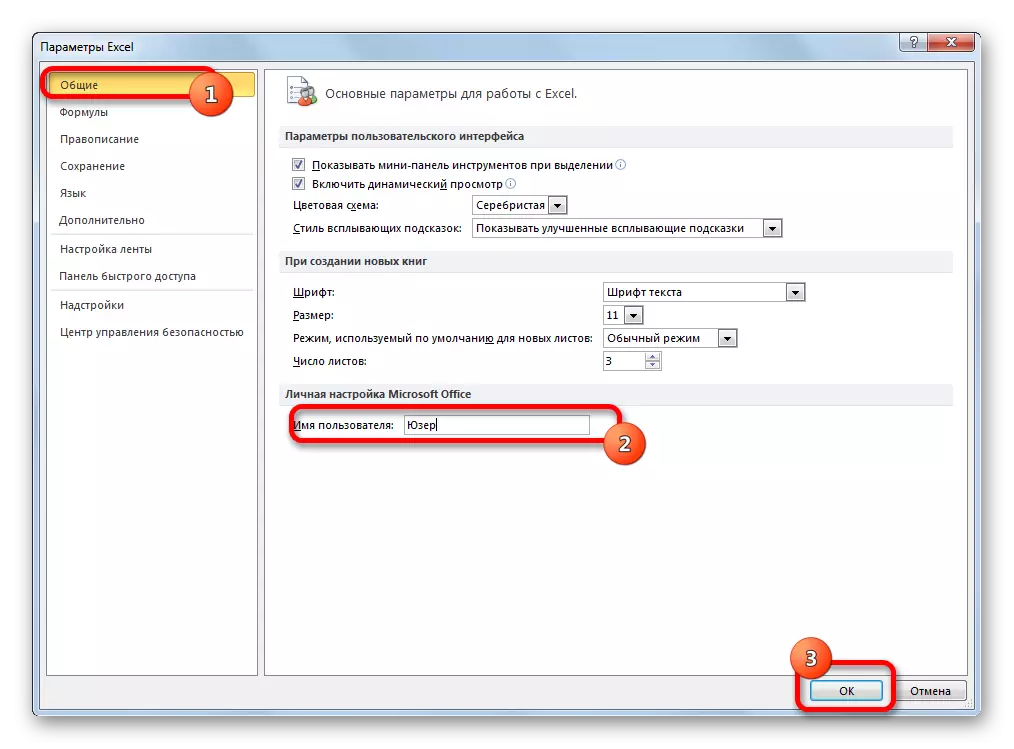
Хәзер сез документ белән эшкә бара аласыз.
Катнашучыларның чараларын карау
Хезмәттәшлек төркемдә катнашучыларның өзлексез мониторингын һәм координациясен тәэмин итә.
- Китапта эшләгән вакытта билгеле кулланучыны карау өчен, "КОРРЕКТ" төймәсенә басып, "Change" Корал төркеменә басып, "Change" Обуенциясенә "Кабатланган" салынмасында. Ачылган менюда "Күренешләр" төймәсенә басыгыз.
- Фиксер тәрәзәсе ачыла. Килешү буенча, китап генерал булганнан соң, коррекция треклары автоматик рәвештә, тиешле әйбер белән урнаштырылган чек билгесе белән күрсәтелгәнчә.
Барлык үзгәрешләр дә язылган, ләкин алар башланган экранда алар өске сул почмакындагы күзәнәкләрнең төс билгеләре рәвешендә күрсәтелә, документны соңгы вакыттан ук кулланучыларның берсе. Моннан тыш, барлык кулланучыларның барлык кулланучылары битнең бөтен диапазонында исәпкә алына. Eachәр катнашучының эшләре аерым төс белән билгеләнгән.
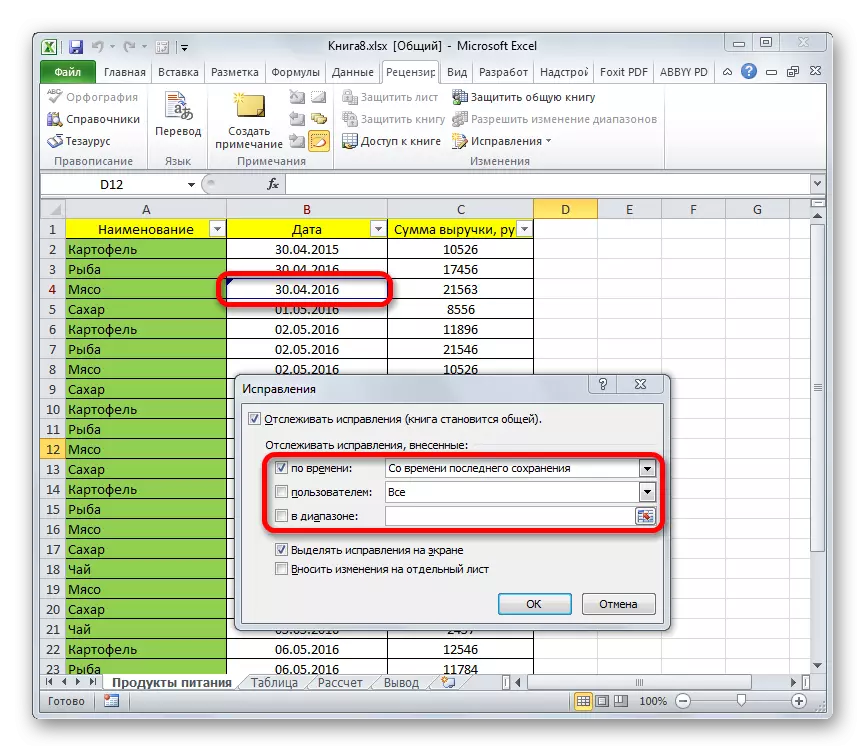
Әгәр дә сез курсорны билгеләнгән шакмакка китерсәгез, күрсәтелгән язма, кем тарафыннан һәм тиешле чаралар башкарылганда.
- Төзәтмәләр күрсәтү кагыйдәләрен үзгәртү өчен, көйләүләр тәрәзәсенә кире кайту. "Вакыт" кырында төзәтү өчен түбәндәге вариантлар бар:
- Соңгы саклаудан күрсәтү;
- Мәгълүматлар базасында сакланган барлык төзәтмәләр;
- әле карамаганнар;
- Билгеле бер дата белән башлау.
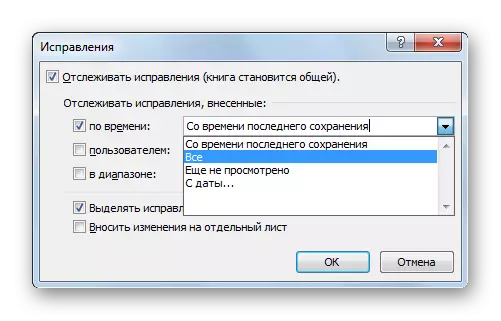
"Кулланучының" кырында сез билгеле бер катнашучыны сайлый аласыз, аларның төзәтмәләре күрсәтеләчәк яки үзегездән кала барлык кулланучыларны күрсәтәчәк.
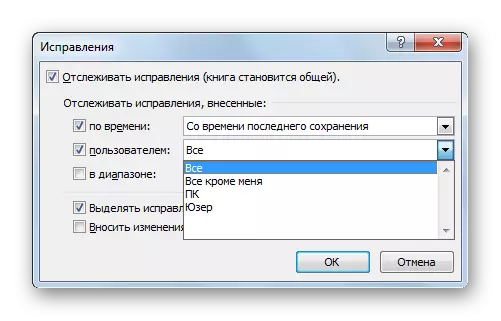
"Диапазон" кырында сез команда әгъзаларының эшләре сезнең экранда күрсәтү өчен исәпкә алынырлык конкрет диапазонны күрсәтә аласыз.
Моннан тыш, индивидуаль әйберләр янында пунктны кую, сез экрандагы төзәтмәләрне яктырту һәм аерым таблицада үзгәрешләр кертүне эшли яки сүндерә аласыз. Барлык көйләүләрдән соң, "Ярар" төймәсенә басыгыз.
- Аннан соң, кертелгән көйләүләрне исәпкә алачаклар.
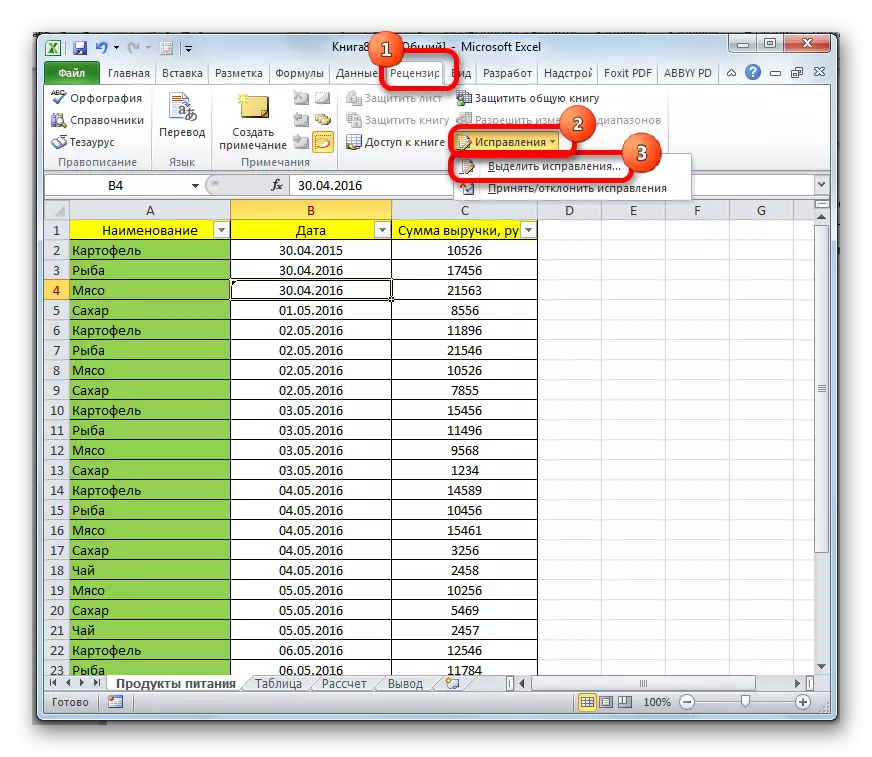
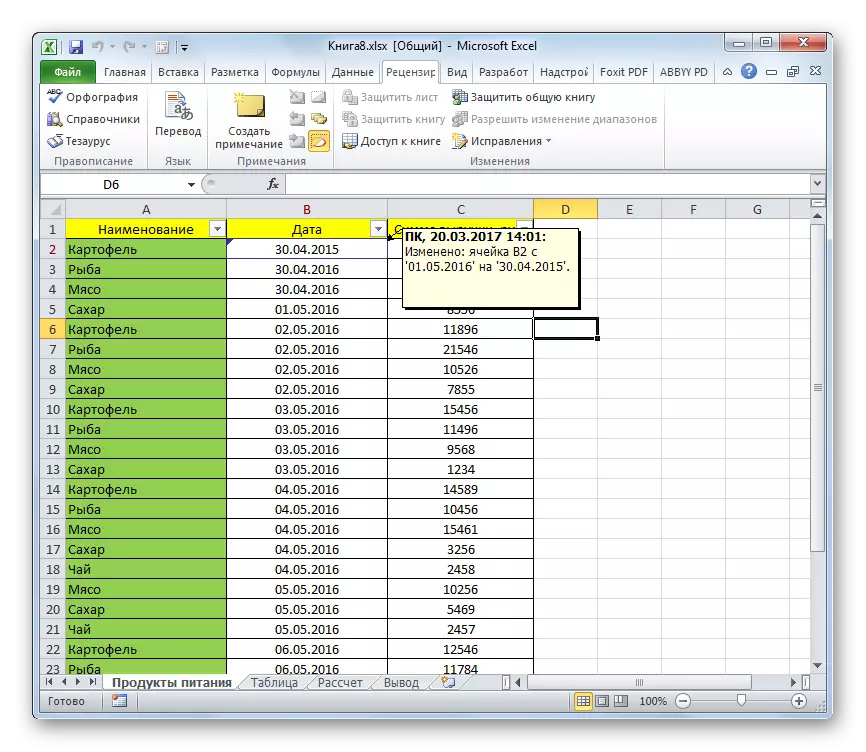
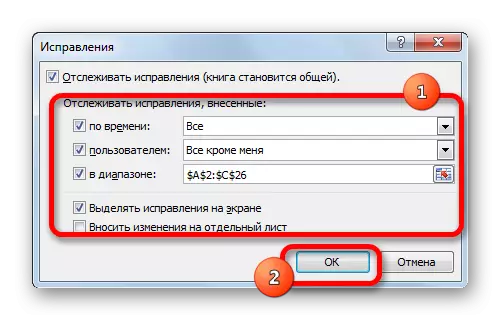
Кулланучының чараларына күзәтү
Төп кулланучының башка катнашучылардан редакцияләү яки кире кагу сәләте бар. Моның өчен түбәндәге гамәлләр кирәк.
- "Кабатлау" таблицасында булу, "төзәтү" төймәсенә басыгыз. "Кабул итү / кире кагу" пунктын сайлагыз.
- Аннары фиксер карау тәрәзәсен ача. Без хупларга яки кире кагарга теләгән үзгәрешләрне сайлау өчен көйләүләр ясарга тиеш. Бу тәрәзәдәге операцияләр бер үк төрдә башкарыла, без алдагы бүлектә каралган. Көйләүләр ясалганнан соң, "Ярар" төймәсенә басыгыз.
- Киләсе тәрәзә элек сайланган параметрларны канәгатьләндерә торган барлык төзәтмәләрне күрсәтә. Конкурс исемлегендә билгеле бер төзәтүне аерып, исемлек буенча тәрәзә төбендә урнашкан тиешле төймәгә басып, сез бу әйберне кабул итә аласыз яки аннан баш тартасыз. Бу операцияләрнең барысын да кабул итү яки баш тарту мөмкинлеге бар.
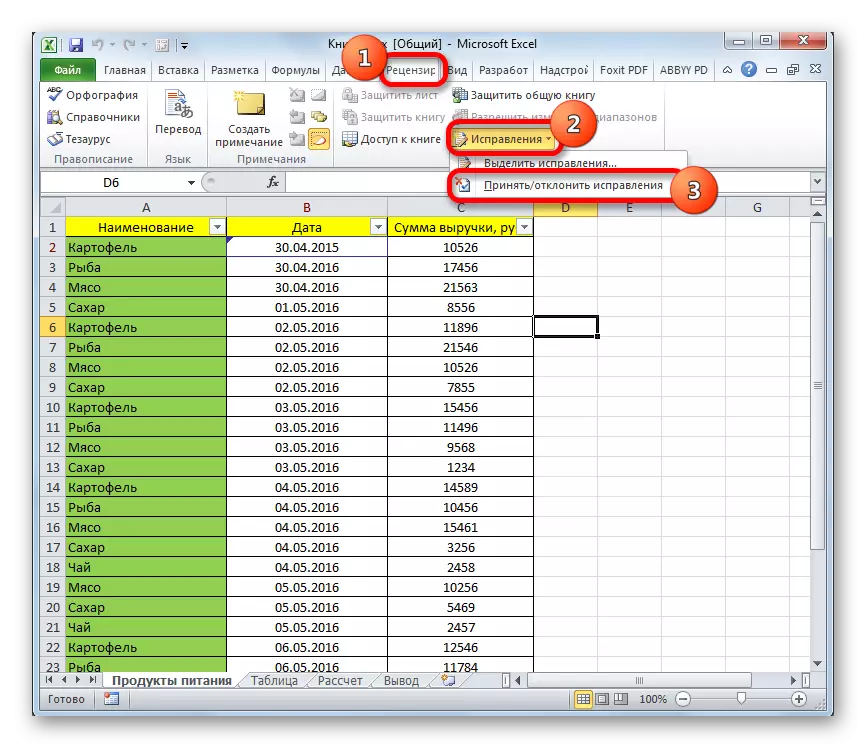
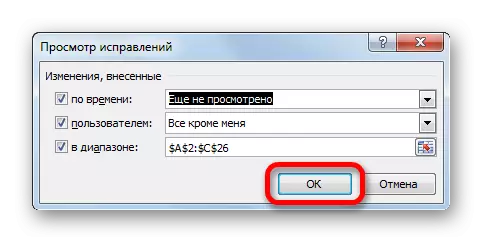
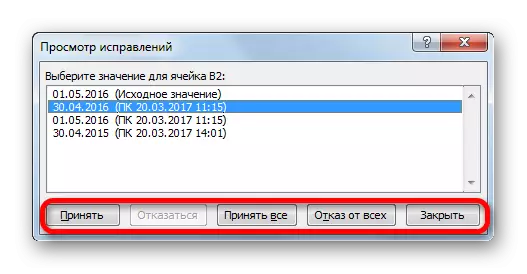
Кулланучыны бетерү
Аерым кулланучының бетерелергә тиеш очраклар бар. Бу проекттан чыгып, техник сәбәпләр аркасында руханилар аркасында булырга мөмкин, мәсәлән, хисап дөрес булмаган булса яки катнашучы бүтән җайланмадан эшли башлады. Эзләнештә мондый мөмкинлек бар.
- "Кабатлау" салынмасына бар. Таймадагы "Changeзгәреш" блокында без "Китапка керү" төймәсенә басыгыз.
- Безгә файлга керү контроле тәрәзәсе ачыла. Редакцияләү салынмасында бу китапта эшләүче барлык кулланучылар исемлеге бар. Сез чыгарырга кирәк булган исемне бүлеп бирәсез, һәм "бетерү" төймәсенә басыгыз.
- Аннан соң, диалог тартмасы ачыла, бу әгъза бу әгъза бу вакытта китапны редакцияләсә, аның барлык гамәлләре дә сакланмас. Әгәр дә сез чишелешегезгә ышансагыз, "Ярар" төймәсенә басыгыз.
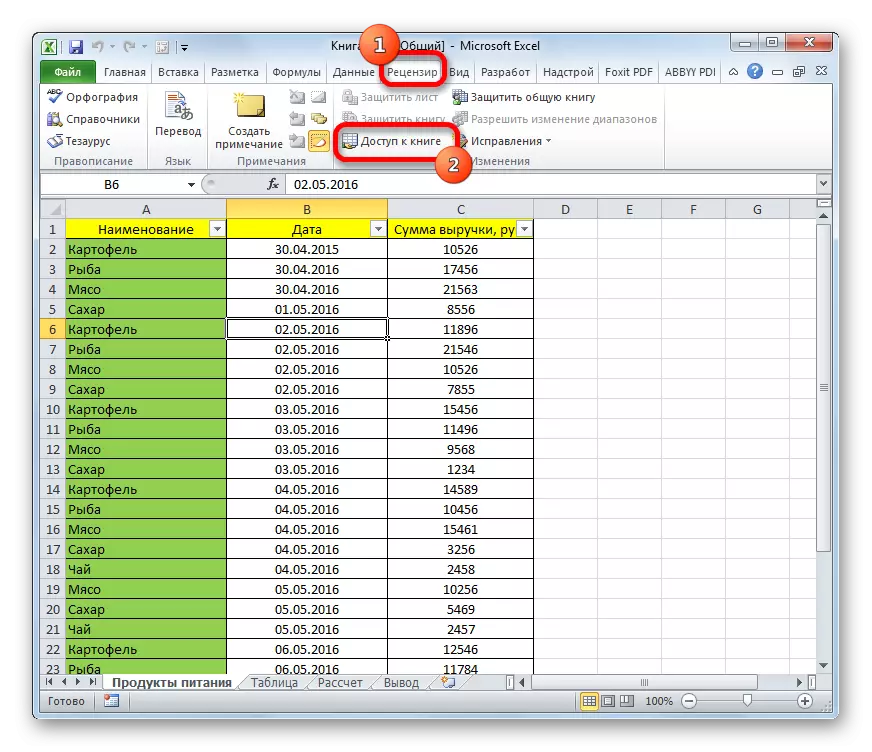
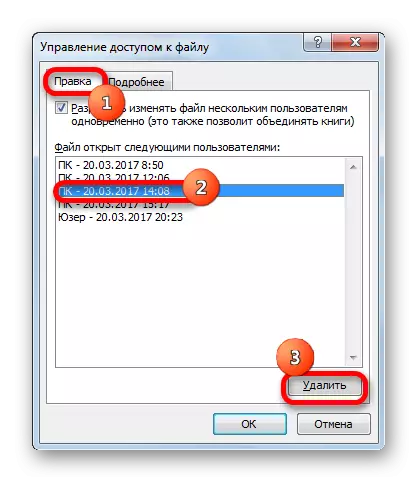

Кулланучы бетереләчәк.
Гомуми китап куллану турында чикләүләр
Кызганычка каршы, Excelдагы бер үк вакытта эш берничә чикләүләр бирә. Гомуми файлда, бүлекчәләр, шул исәптән баш катнашучы, түбәндәге операцияләрне башкара алмый:- Сценарийлар булдыру яки үзгәртү;
- Таблицалар ясау;
- Аерым яки күзәнәкләрне берләштерегез;
- XML мәгълүматлары белән манипуляция;
- Яңа таблицалар булдыру;
- Таблицаларны алыгыз;
- Шартлы форматлау һәм башка гамәлләр саны.
Күргәнегезчә, чикләүләр бик мөһим. Әгәр дә, XML мәгълүматлары белән эшләмичә, еш кына моны эшләргә мөмкин булса, алай уйнамыйча, Excelда эш эшләмичә. Әгәр дә сез яңа таблица ясарга, күзәнәкләрне берләштерергә яки югары исемлектән башка эшләрне башкарырга кирәк булса, нәрсә эшләргә? Чыгып чыгу юлы бар, һәм ул бик гади: Сезгә шалтырату документын вакытлыча сүндерергә, кирәкле үзгәрешләр кертү, аннары кабат хезмәттәшлек мөмкинлеген тоташтырырга кирәк.
Гомуми керү мөмкинлеген өзегез
Проект өстендә эш тәмамлангач, яки, кирәк булса, файлга үзгәрешләр кертү, без алдагы бүлектә сөйләшкән исемлек, сез хезмәттәшлек режимын сүндерергә тиеш.
- Беренчедән, барлык катнашучылар да ясалган үзгәрешләрне саклап калырга тиеш. Төп кулланучы гына документ белән кала.
- Әгәр дә сез спартларны бетергәннән соң операция журналын саклап калырга телисез икән, "Кабатланган" салынмада "Төзәтү" төймәсенә басыгыз. Ачкан менюда, "Күрсәткеч төзәтмәләр" пунктын сайлагыз.
- Тәрәзә ачык. Мондагы көйләүләр түбәндәгечә урнаштырырга тиеш. "Вакыт узу белән" кырында "барлык" параметрны куегыз. "Кулланучының" һәм "диапазонында" кырларның исемнәренә каршы, пунктларны тикшерегез. Шундый ук процедура үткәрелергә тиеш, "Экрандагы фиконнар" параметры. Ләкин параметрга каршы "аерым таблицага үзгәрешләр кертә», киресенчә, пунктлар урнаштырылырга тиеш. Aboveгарыдагы барлык манифуляцияләнгәннән соң, "Ярар" төймәсенә басыгыз.
- Аннан соң, программа "журнал" дип аталган яңа таблицаны формалаштырачак, анда бу файлны редакцияләү турында мәгълүмат өстәл формасында кертеләчәк.
- Хәзер ул турыдан-туры сүндерелергә тиеш. Моның өчен "Кабатлау" салынмасында утырып, "Китапка керү" төймәсенә басыгыз.
- Гомуми керү контроле тәрәзә эшли. Тәрәзә бүтән кыстыргычта эшләтеп җибәрелгән булса, редакция төймәсенә басыгыз. "Файлны берьюлы берничә кулланучыга үзгәртергә рөхсәт итегез" дигән пункт янында чыгаруны бетерегез. " "Ярар" төймәсенә басыгыз.
- Диалог рамкасы ачыла, анда бу гамәлнең үтәлеше документны бүлешү белән уртаклаша алмый. Әгәр сез кабул ителгән карарда нык ышансагыз, әйе төймәсенә басыгыз.

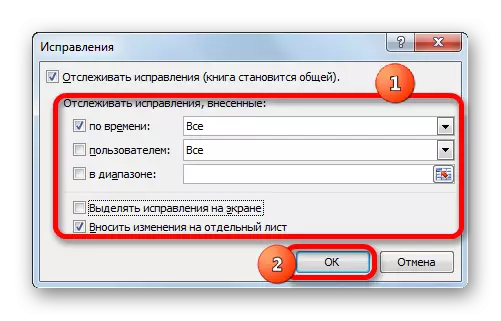
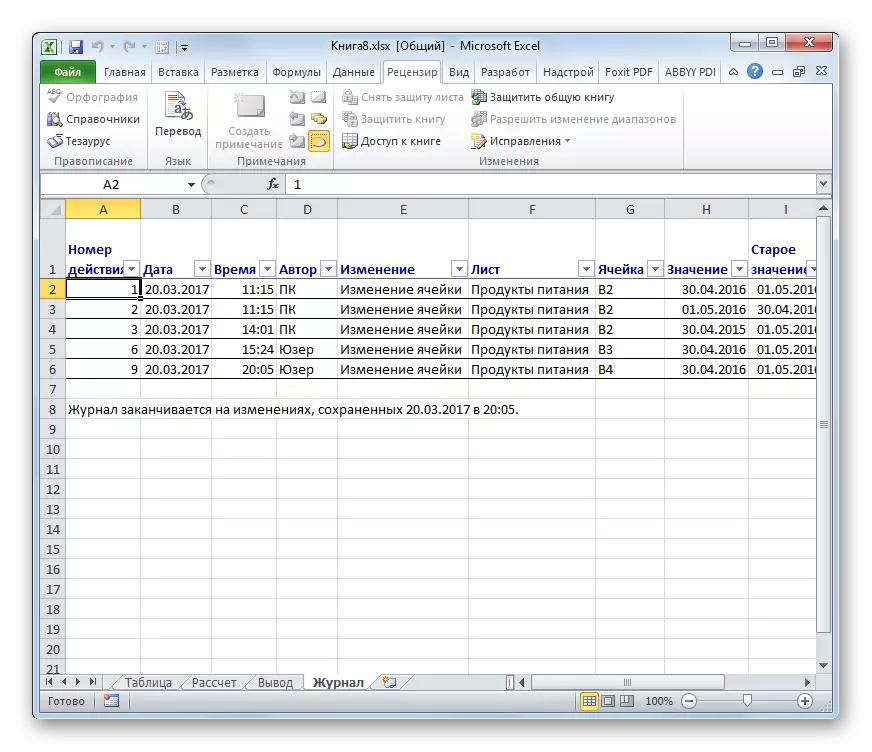
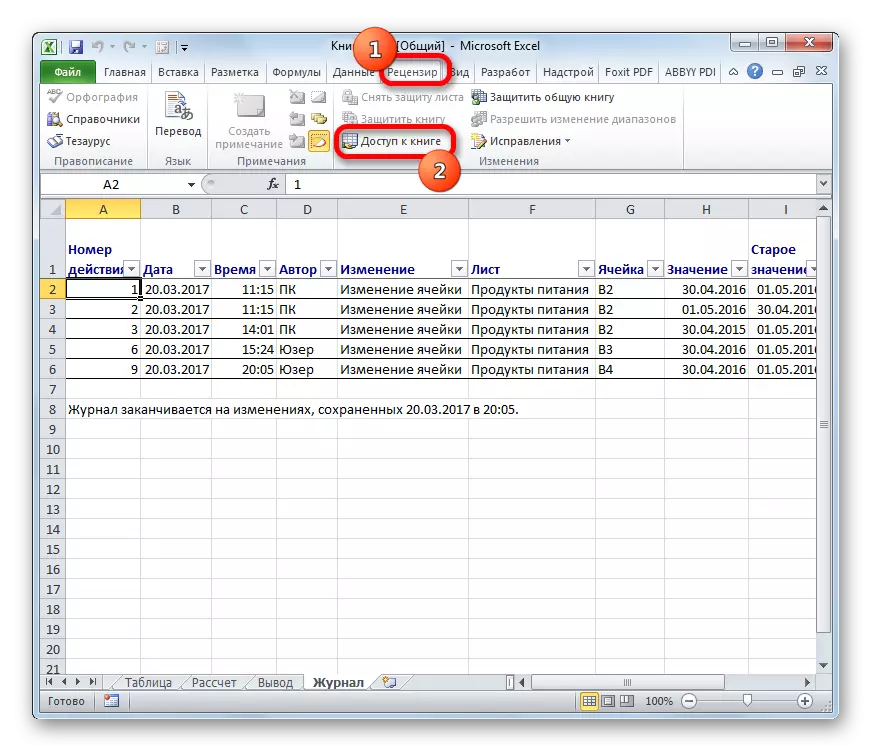
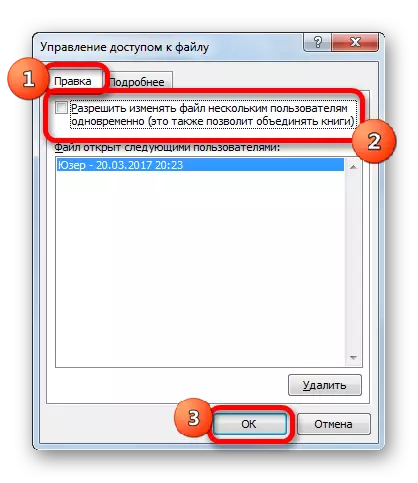

Aboveгарыда адымнарыннан соң, файлны бүлешү ябылачак, һәм төзәтмәләр чистартылачак. Элек ясалган операцияләр турында мәгълүмат хәзер бу мәгълүматны саклау өчен тиешле чаралар чыгарылса, "бүрәнә" таблицасында "бүрәнә" таблицасында гына таблица булып күренергә мөмкин.
Күргәнегезчә, Excel программасы файлны бүлешүне һәм аның белән бер үк вакытта эш итү сәләтен тәэмин итә. Моннан тыш, махсус кораллар ярдәмендә сез эшче төркемдә шәхси катнашучыларның эшләрен күзәтә аласыз. Бу режимның кайбер функциональ чикләүләре бар, ләкин гадәти эш шартларында кирәкле операцияләрне алыштырырга һәм үткәрергә мөмкин.
